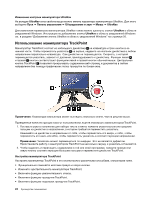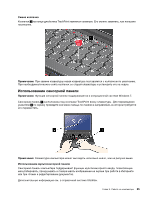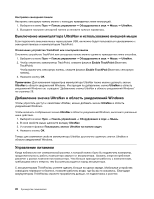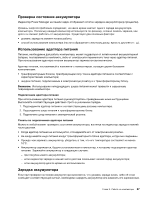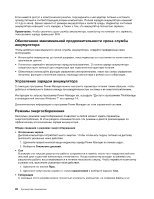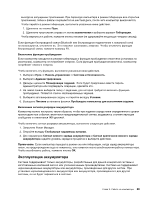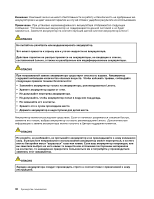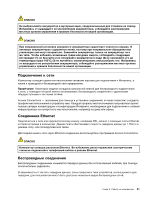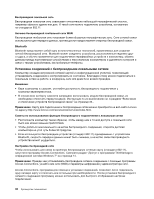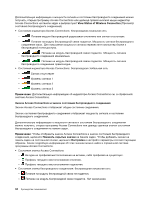Lenovo ThinkPad Edge E330 (Russian) User Guide - Page 47
Эксплуатация аккумулятора, Запустите Power Manager.
 |
View all Lenovo ThinkPad Edge E330 manuals
Add to My Manuals
Save this manual to your list of manuals |
Page 47 highlights
1 2 Bluetooth F9. 1 2 3 4 5 6 1 Power Manager. 2 3 Lenovo Глава 2 29
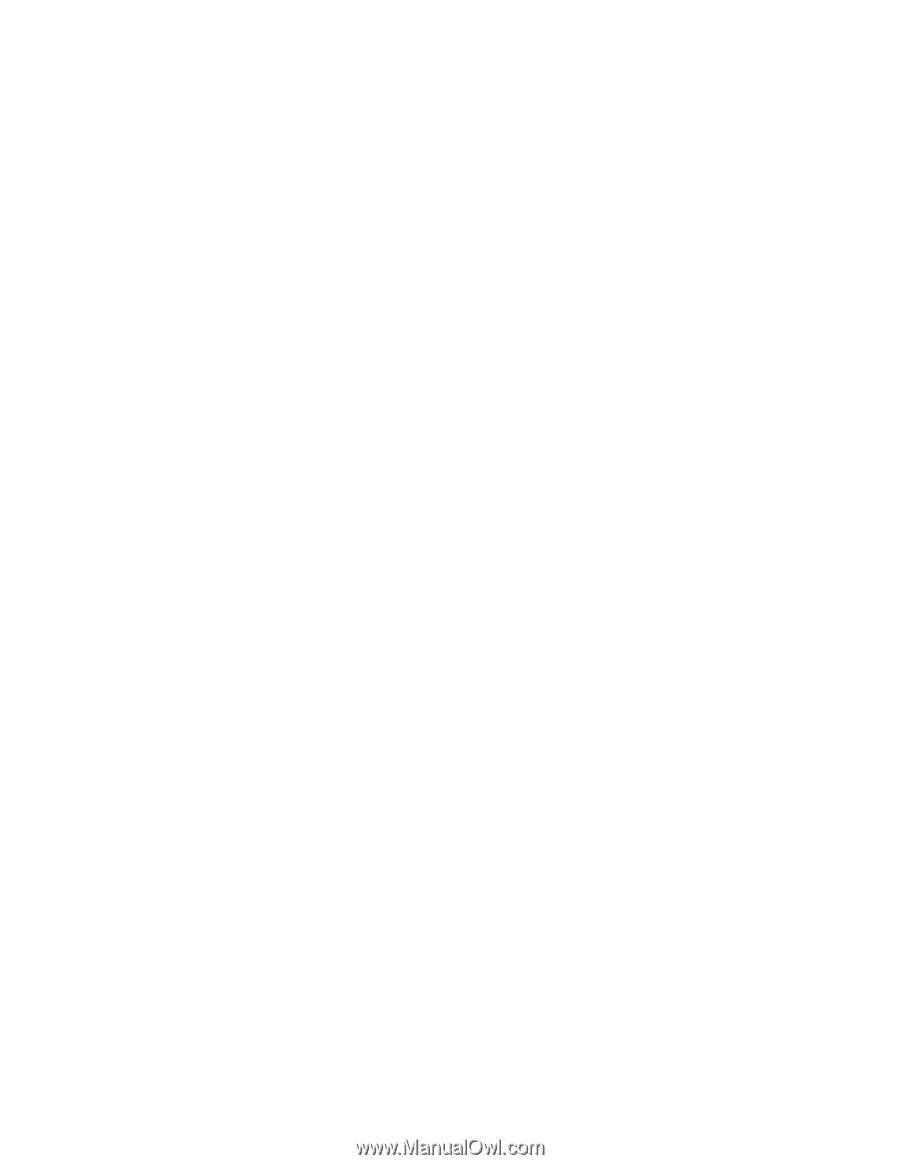
выходя из запущенных приложений. При переходе компьютера в режим гибернации все открытые
приложения, папки и файлы сохраняются на жесткий диск, после чего компьютер выключается.
Чтобы перейти в режим гибернации, выполните указанные ниже действия.
1. Щелкните по кнопке
Пуск
.
2. Щелкните треугольник справа от значка
выключения
и выберите вариант
Гибернация
.
Чтобы вернуться к работе, нажмите кнопку питания (не удерживайте ее дольше четырех секунд).
Если функции беспроводной связи (Bluetooth или беспроводное подключение к локальной сети)
не используются, отключите их. Это поможет сэкономить энергию. Чтобы отключить функции
беспроводной связи, нажмите клавишу F9.
Включение функции пробуждения
Если компьютер находится в режиме гибернации и функция пробуждения отключена (установка по
умолчанию), компьютер не потребляет энергию. Если функция пробуждения включена, компьютер
потребляет немного энергии.
Чтобы включить эту функцию, выполните указанные ниже действия.
1. Выберите
Пуск
➙
Панель управления
➙
Система и безопасность
.
2. Выберите
Администрирование
.
3. Дважды щелкните
Планировщик заданий
. Если будет предложено ввести пароль
администратора или подтвердить операцию, сделайте это.
4. На левой панели выберите папку с задачами, для которой требуется включить функцию
пробуждения. Появится список запланированных заданий.
5. Выберите запланированную задачу и откройте вкладку
Условия
.
6. В разделе
Питание
установите флажок
Пробуждать компьютер для выполнения задания
.
Включение сигнала разрядки аккумулятора
Компьютер можно настроить таким образом, чтобы при падении заряда ниже определенного уровня
происходили три события: включался предупредительный сигнал, выдавалось соответствующее
сообщение и отключался ЖК-дисплей.
Чтобы включить сигнал разрядки аккумулятора, выполните следующие действия.
1. Запустите Power Manager.
2. Откройте вкладку
Глобальные параметры питания
.
3. Для параметров
Сигнал низкого заряда аккумулятора
и
Сигнал критически низкого заряда
аккумулятора
задайте уровень заряда в процентах и выберите действие.
Примечание:
Если компьютер перешел в режим сна или гибернации, когда заряд аккумулятора
низок, но предупреждение еще не появилось, оно появится после возобновления работы компьютера.
Чтобы возобновить работу, нажмите кнопку
ОК
.
Эксплуатация аккумулятора
Система поддерживает только аккумуляторы, разработанные для данной конкретной системы и
изготовленные компанией Lenovo или уполномоченным производителем. Система не поддерживает
нерекомендованные аккумуляторы или аккумуляторы, произведенные для других систем. При
установке нерекомендованного аккумулятора или аккумулятора, произведенного для другой
системы, он не будет заряжаться в системе.
Глава 2. Работа на компьютере
29